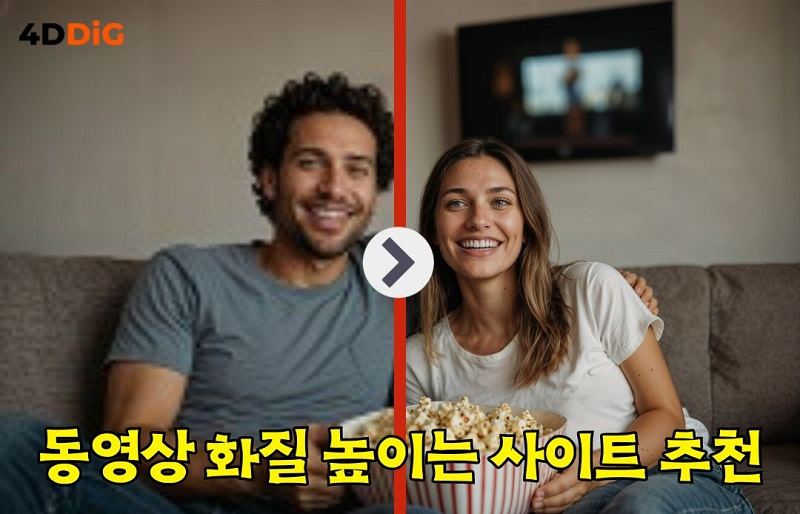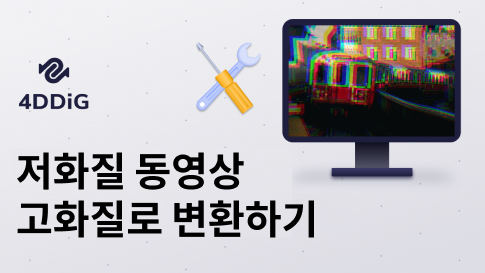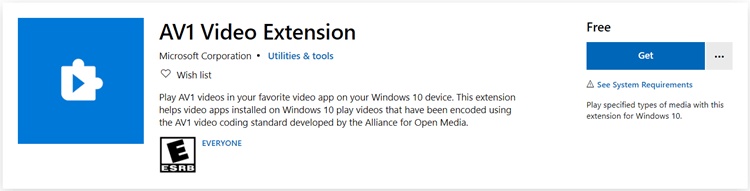동영상의 화질을 향상하는 것은 시청 체험을 크게 향상하는 중요한 요소입니다. 특히 480p 및 720p의 저해상도 동영상을 1080p로 변환하면 더욱 선명하고 고품질인 동영상을 즐길 수 있습니다.
이번 글에서는 동영상의 해상도를 올리기 위한 추천 소프트웨어와 사이트를 소개해 드리고, 각각의 특징과 사용 순서에 대해서 자세하게 설명해 드리겠습니다. 이렇게 여러분에게 최적의 변환 프로그램을 찾으시면 더욱 고품질의 동영상 체험을 손에 넣으실 수 있을 것입니다.
480p/720p 그리고 1080p 동영상의 차이
동영상의 해상도는 화질에 직결되는 중요한 요소입니다. 480p는 표준 해상도 중 하나로, 화소 수는 약 34만 화소 (720x480)입니다. 720p는 하이 비전 해상도로 약 92만 화소 (1280x720) 이고, 480p와 비교하면 꽤 섬세합니다.
이에 비해 1080p는 풀 하이 비전 해상도라고 불리고 약 207만 화소 (1920x1080) 이므로 더욱 섬세해집니다. 해상도를 올리면 영상이 더욱 선명해지고 디테일까지 깔끔하게 표시되게 됩니다.
480p/720p 동영상을 1080p으로 변환하는 동영상 화질 개선 사이트
이번 파트에서는 동영상을 고화질로 변환하는 소프트웨어와 온라인에서 동영상을 고화질로 변환하는 동영상 화질 높이는 사이트를 여섯 가지 소개해 드리겠습니다. 모두 사용이 쉬워서 추천해 드리니, 참고해 주세요.
소프트웨어 1 : 4DDiG File Repair - AI 동영상 고화질 변환
4DDiG File Repair의 AI 동영상 고화질 변환의 기능을 사용하면, 동영상의 해상도를 높이기 위해 고도의 AI 기술을 사용하여480p 혹은 720p를 1080p 동영상으로 변환할 수 있습니다.
또한 원래의 동영상 아티팩트 및 노이즈를 효과적으로 제거하고 전체적인 화질을 향상할 수 있습니다. 이로 인해, 전문적인 마무리가 된 동영상을 손쉽게 작성할 수 있습니다.
-
4DDiG File Repair를 실행합니다. 프로그램의 인터페이스에서 "AI 보정" 탭으로 간 다음 "동영상 화질 높이기"를 선택합니다.

-
"영상 추가/끌어놓기" 버튼을 클릭해서 화질 개선하고 싶은 동영상을 추가합니다.
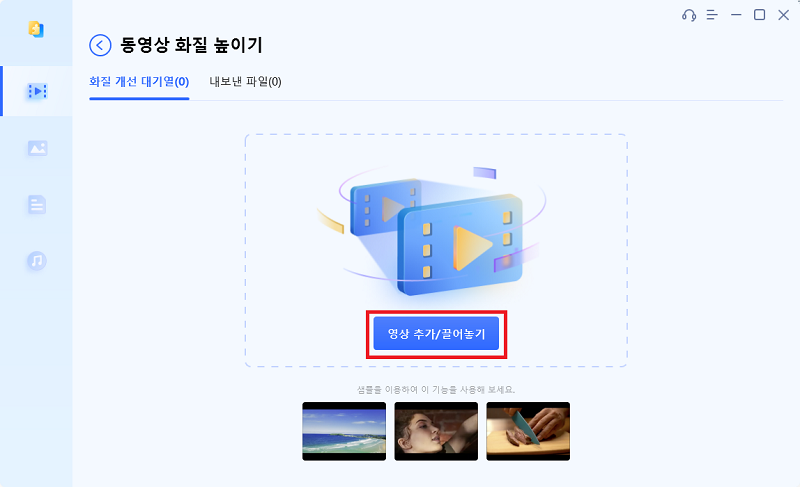
-
동영상 화질 개선 AI 모델을 선택하고, 해상도를 조정한 다음, "변환 시작" 버튼을 클릭하면 소프트웨어가 화질 개선을 시작할 것입니다. 화질 개선 처리가 완료되면, 미리보기로 원래의 동영상과 화질 개선된 동영상을 비교하시면 됩니다.
- 일반 모델: 속도와 화질의 균형이 좋은 대부분의 동영상에 적합합니다.
- 애니메이션 모델: 애니메이션이나 만화 동영상용으로 설계되었습니다.
- AI 얼굴 전용 모델: 브이로그, 인터뷰 등 얼굴에 초점을 맞춘 동영상에 최적입니다.
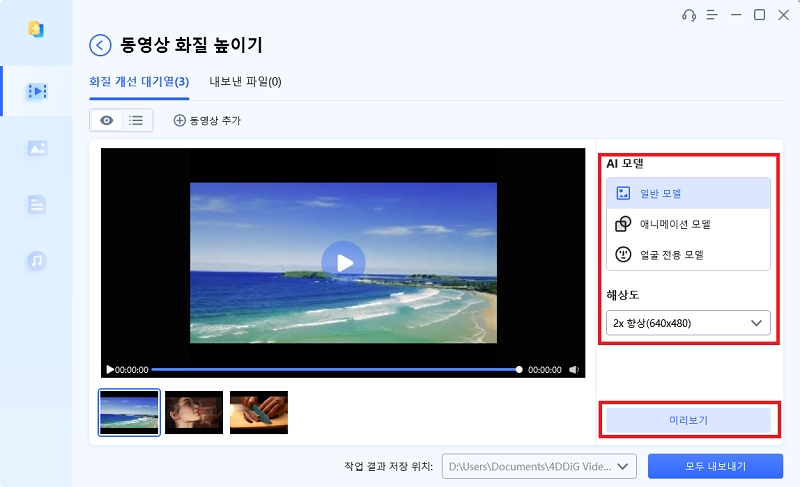
-
우측 하단의 "모두 내보내기"를 클릭하면 화질 개선된 동영상이 컴퓨터에 저장될 것입니다.
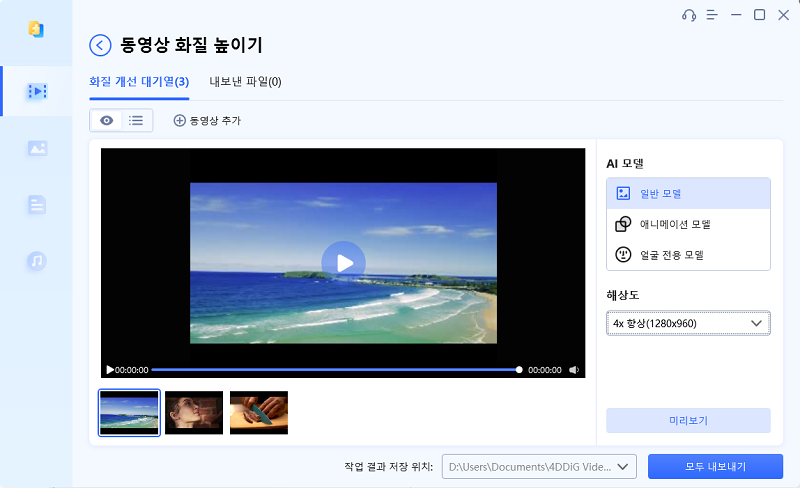
사용법 비디오 가이드:
사이트 2 : CloudConvert
CloudConvert는 여러 가지 파일 형식의 변환이 가능한 사이트입니다. 온라인이므로 스마트폰의 브라우저에서 사용할 수도 있습니다. 영어 버전뿐이지만, 동영상의 해상도를 1080p로 변환하는 것도 지원합니다. 아래의 순서를 따라 이용하시면 됩니다.
-
"Select File"를 클릭하고 변환하고 싶은 동영상 파일을 선택한 다음 업로드합니다.
-
"Convert to"에서 출력 형식을 선택하고, 설정 아이콘을 클릭해서 "Resolution"에서 해상도를 지정합니다.
"Conversion"를 클릭해서 변환을 시작합니다.
-
처리가 완료되면 "Download"를 클릭해서 저장합니다.

사이트 3 : HDconvert
HDconvert는 동영상 1080p 변환 등 기능을 제공하는 온라인 사이트입니다. 이 프로그램도 영어 버전만 지원합니다. 순서는 다음과 같습니다.
-
"CONVERT VIDEO RIGHT NOW" > "CONVERT HD VIDEO"를 클릭하고 변환하고 싶은 동영상 파일을 선택합니다.
“SELECT OUTPUT FORMAT”에서 변환 후의 파일 형식을 선택합니다.
“SELECT OUTPUT QUALITY”에서 변환 후의 해상도를 선택합니다.
-
처리가 완료되면 “DOWNLOAD”를 클릭하여 저장합니다.

사이트 4 : FreeConvert
FreeConvert는 무료로 여러 가지 파일 형식의 변환이 가능한 온라인 프로그램입니다. 한국어도 지원합니다. 동영상 1080p 화질로 변환하는 순서는 다음과 같습니다.
-
"파일 선택"을 클릭하고 변환하고 싶은 동영상 파일을 선택합니다.
-
톱니바퀴 아이콘을 클릭하고 "동영상 크기"에서 변환 후의 해상도를 선택합니다.
"설정 적용" > "변환"을 클릭합니다.
-
처리가 끝나고 나면, "다운로드"를 클릭해서 저장합니다.

사이트 5 : neural.love
neural.love는 AI를 이용한 동영상 해상도 변환 사이트입니다. 단 유료이고, 해상도는 4K만 지원하며 사이트도 영어 버전만 있습니다. 아래의 순서로 사용하시면 됩니다
-
"Upload video or images"를 클릭하고 변환하고 싶은 동영상 파일을 선택합니다.
-
"Upscaling to 4K" 를 선택하고 "Start Processing"를 클릭합니다.
-
처리가 끝나면 링크를 클릭하여 파일을 저장합니다.

사이트 6 : Flixier Video Enhancer
flixier Video enhancer는 온라인에서 간단하게 동영상의 화질을 향상할 수 있는 사이트입니다. 계정 등록이 불필요해서 손쉽게 사용할 수 있지만, 4K 등의 일부 기능은 유료입니다. 영어 버전만 있고 아래의 순서로 사용할 수 있습니다.
-
"Choose Video"를 클릭하고 변환하고 싶은 동영상을 선택한 다음, "import all"를 클릭합니다.
동영상 파일을 중앙부의 편집 영역에 드래그 앤 드롭합니다.
"Resolution"에서 해상도를 선택합니다.
-
"Export"를 클릭합니다.

사이트7 : Kokoon
Kokoon는 온라인에서 AI를 사용한 동영상 변환이 가능한 사이트입니다. 무료로 이용이 가능하지만, 워터마크 제거 등 일부 기능은 유료입니다. 또한 영어 버전만 지원하고 계정 등록이 필요합니다. 순서는 아래와 같습니다.
-
"START WITH FREE CREDITS" > "GET STARTED"를 클릭하여 변환하고 싶은 동영상 파일을 선택합니다.
-
"Start edit"을 클릭하고 "Resolution"에서 해상도를 선택합니다.
-
"CONVERT"를 클릭한 뒤, 완료되면 링크를 클릭해서 동영상을 저장합니다.

마지막으로
동영상의 해상도를 향상하면, 동영상 시청 생활의 질이 크게 향상됩니다. 이번 글에서 소개해 드린 사이트를 이용하시면, 손쉽게 480p 및 720p의 동영상을 1080p으로 변환할 수 있습니다.
인터넷상에서 동영상 업로드가 불안하신 분들은 오프라인에서 사용할 수 있는 4DDiG File Repair의 AI 동영상 화질 개선 기능을 추천해 드립니다. 안전해서 안심할 수 있고 빠르게 처리가 가능해 굉장히 편리합니다. 또한 동영상 고화질 변환 외에도 흑백 이미지 및 동영상의 채색, 손상된 동영상 및 음성, 오피스 문서 파일 등의 복구 기능도 있어서 여차할 때도 안심할 수 있습니다. 궁금하신 분들은 꼭 한 번 사용해 보세요!